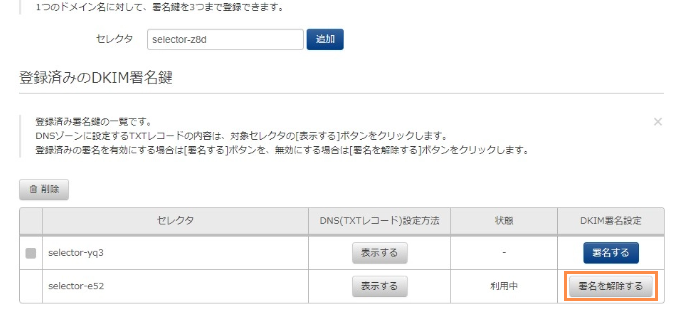機能別マニュアルDKIM設定
レンタルサーバー「Zenlogicホスティング」では、メール送信時の認証機能としてDKIM(DomainKeys Identified Mail)の利用が可能です。
ご利用可能なプラン
本機能をご利用いただけるプランは、以下のとおりです。
| サービス名 | プラン名 |
|---|---|
| Zenlogic ホスティング on IDCF Cloud | IC-1 ~ IC-4 |
| Zenlogic ホスティング | プランS、プラン1 ~ 7、移行プランA/B |
※ 移行プランA/Bは、旧レンタルサーバーサービス(FirstServer)からZenlogicホスティングへ移行された一部のお客様専用のプランとなります。
署名鍵(セレクタ)の追加
DKIMを利用するため、署名鍵(セレクタ)の追加を行います。
Zenlogicカスタマーポータルにログインし、「コントロールパネル」メニューから対象のサービスを選択します。

「メール」→「DKIM設定」メニューをクリックします。
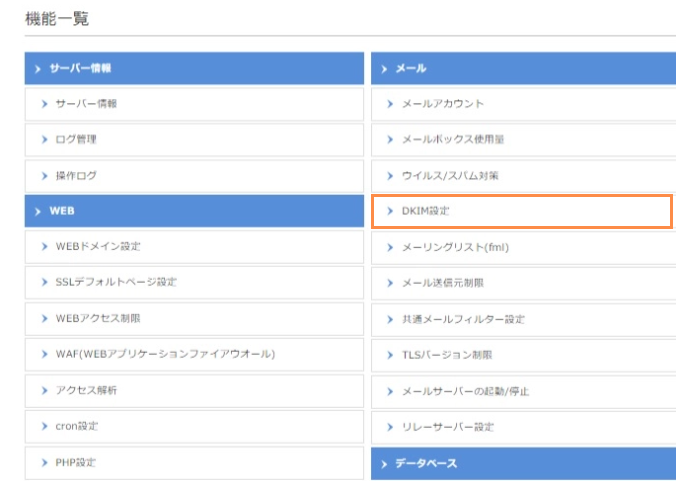
DKIMを設定するドメイン名の[設定]リンクをクリックします。
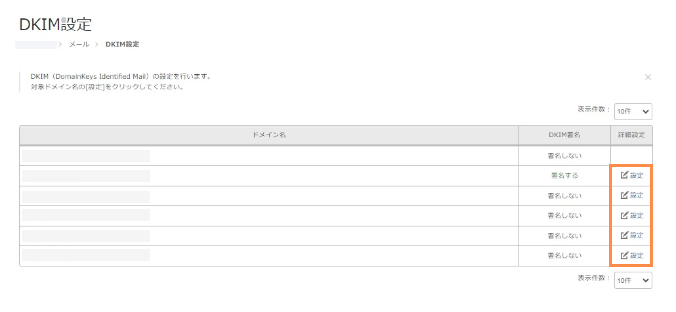
セレクタ名を入力して、[追加]ボタンをクリックしてください。
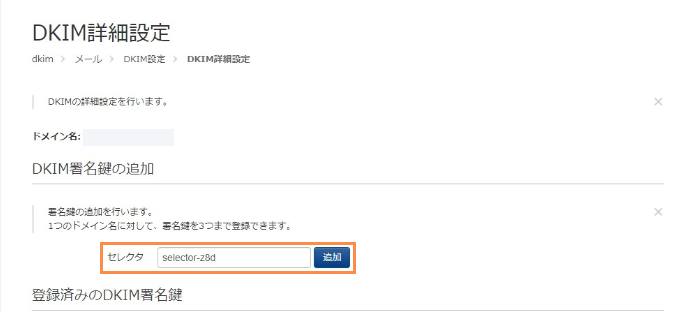
TXTレコード情報確認
追加した署名鍵のTXTレコード情報を確認する場合は、「登録済みのDKIM署名鍵」の一覧から対象セレクタの[表示する]ボタンをクリックします。
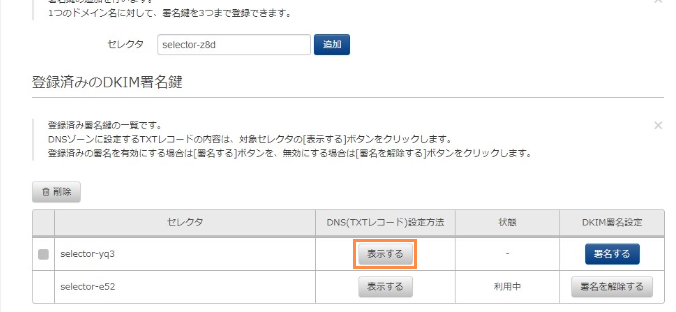
Zenlogic提供のDNSゾーンにTXTレコードを追加する場合は、【Zenlogicで設定する場合の設定値】の情報コピーし対象ドメイン名の[ドメイン設定] → [DNSゾーン編集] から、→ DNSレコードの設定
他社のDNSにTXTレコードを登録する場合は、【設定値】の情報をコピーしてください。
※他社DNSにTXTレコードを追加する方法については、該当DNSの提供元にご確認ください。
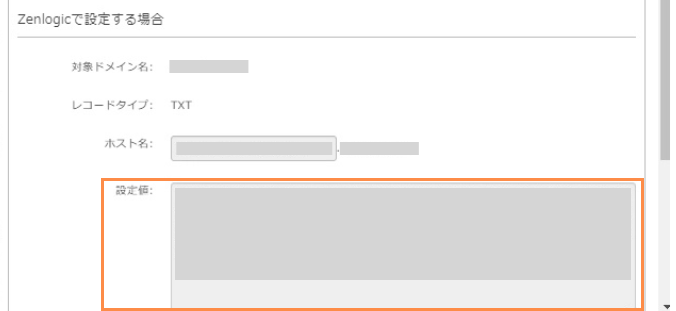
DKIMの設定/解除
DKIM設定画面より、追加したセレクタの[署名する]ボタンをクリックします。
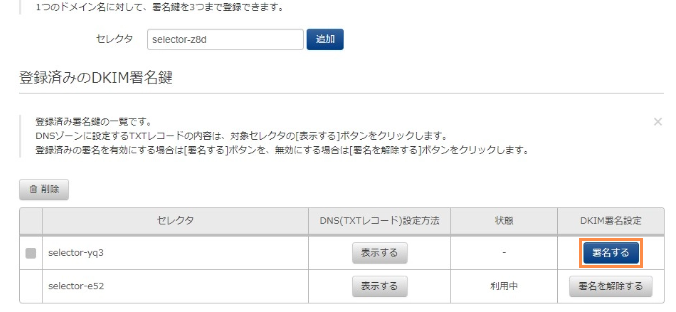
DKIM設定画面より、現在利用しているDKIM設定(セレクタ名)の[署名を削除する]ボタンをクリックします。
※必要に応じて、対象ドメイン名のDNSゾーンよりDKIMの設定(TXTレコード)の削除を行ってください。